Vid2Vid Parte 2 | SDXL Style Transfer
El ComfyUI Vid2Vid ofrece dos flujos de trabajo distintos para crear animaciones profesionales de alta calidad: Vid2Vid Parte 1, que mejora tu creatividad al enfocarse en la composición y el enmascarado de tu video original, y Vid2Vid Parte 2, que utiliza SDXL Style Transfer para transformar el estilo de tu video para que coincida con tu estética deseada. Esta página cubre específicamente ComfyUI Vid2Vid Parte 2.ComfyUI Vid2Vid Flujo de trabajo
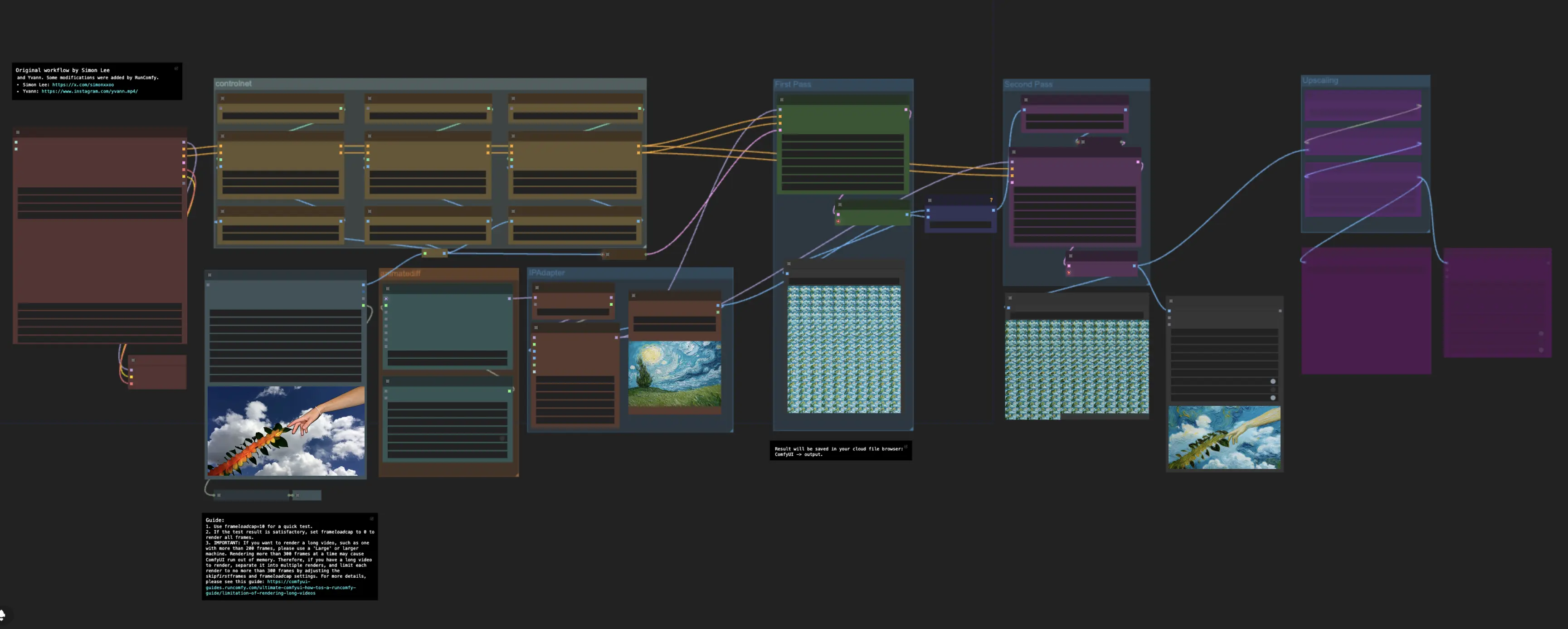
- Flujos de trabajo completamente operativos
- Sin nodos ni modelos faltantes
- No se requiere configuración manual
- Presenta visuales impresionantes
ComfyUI Vid2Vid Ejemplos
ComfyUI Vid2Vid Descripción
El flujo de trabajo ComfyUI Vid2Vid, creado por , introduce dos flujos de trabajo distintos para lograr animaciones profesionales de alta calidad.
- El primer flujo de trabajo:
- El segundo flujo de trabajo: ComfyUI Vid2Vid Parte 2 | SDXL Style Transfer
ComfyUI Vid2Vid Parte 2 | SDXL Style Transfer
Este flujo de trabajo transforma el estilo del video original a tu estilo deseado.
Paso 1: Cargador de Modelos | ComfyUI Vid2Vid Workflow Parte 2
El nodo Efficient Loader es el primer paso donde seleccionas los modelos apropiados para tu animación. Esto incluye elegir el modelo de punto de control, el modelo VAE (Autoencoder Variacional) y el modelo LoRA (Adaptación de Bajo Rango). Estos modelos son cruciales para definir las capacidades y el estilo de tu animación.
Paso 2: Cargar la Salida del Primer Flujo de Trabajo | ComfyUI Vid2Vid Workflow Parte 2
Consejos IMPORTANTES:
- Usa frame_load_cap=10 para una prueba rápida.
- Si el resultado de la prueba es satisfactorio, aumenta frame_load_cap a un tamaño mayor.
⚠️ Si deseas renderizar un video largo, como uno con más de 100 fotogramas, se recomienda separar el video en múltiples renderizaciones, cada una con NO MÁS DE 100 FOTOGRAMAS. Renderizar más de esto a la vez puede causar que el sistema ComfyUI se interrumpa. Puedes ajustar los parámetros skip_first_frames y frame_load_cap para decidir qué fotogramas renderizar.
Para más detalles, por favor visita
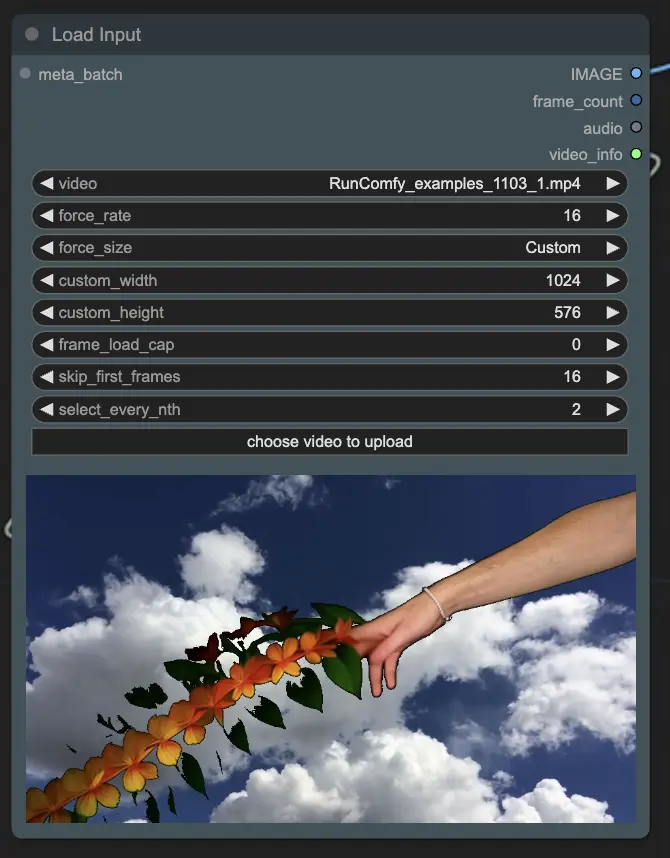
Paso 3: ControlNet | ComfyUI Vid2Vid Workflow Parte 2
ControlNet se utiliza para agregar varios controles condicionales al proceso de generación de imágenes. Consiste en diferentes modelos para aplicar transformaciones específicas:
- ControlNet Tile: Este modelo ayuda a mantener la consistencia en imágenes en mosaico, asegurando que los patrones y texturas permanezcan continuos sin costuras visibles.
- ControlNet Depth: Agrega información de profundidad a las imágenes, creando una sensación más realista de espacio 3D. Este modelo utiliza mapas de profundidad para guiar el modelo de difusión, mejorando la percepción de profundidad y volumen.
- ControlNet Canny: Utiliza detección de bordes para proporcionar guía estructural. Al detectar y preservar los bordes en las imágenes de entrada, ayuda a mantener la integridad de las formas y contornos durante la transferencia de estilo.
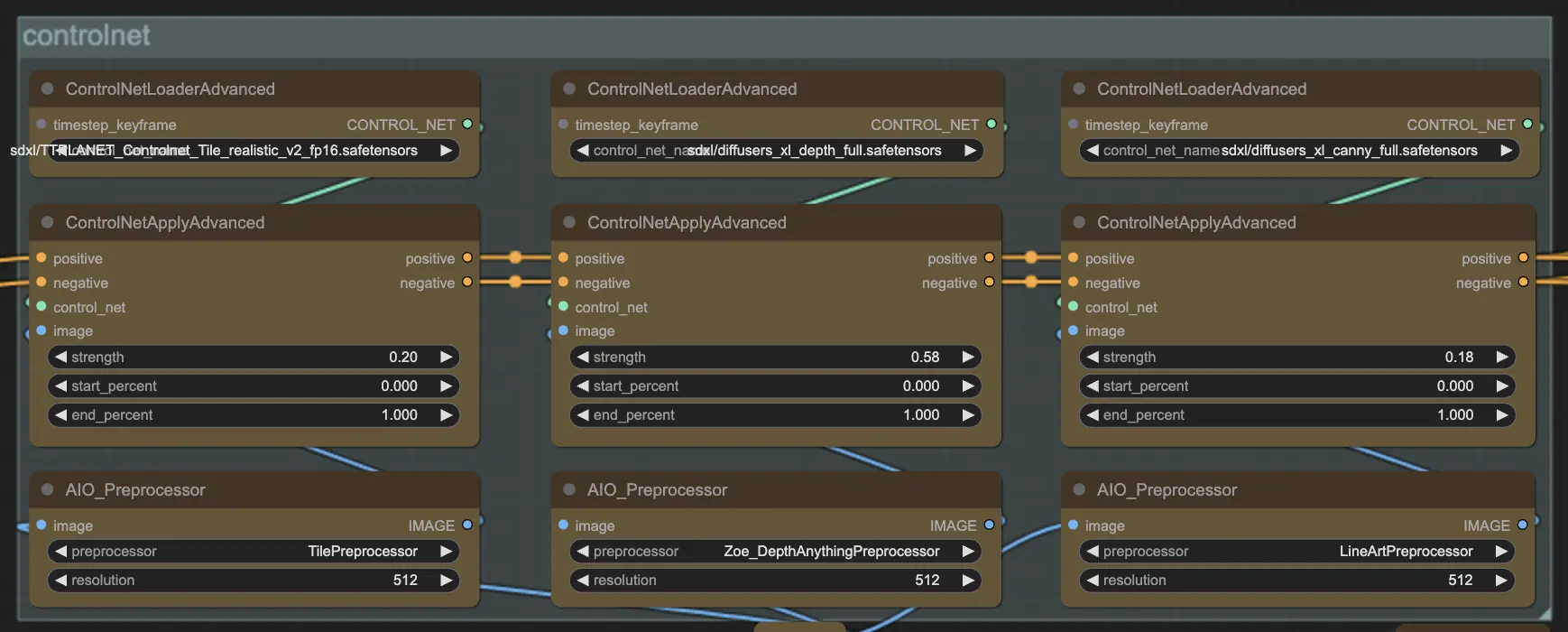
Paso 4: AnimateDiff | ComfyUI Vid2Vid Workflow Parte 2
El nodo AnimateDiff introduce coherencia temporal a la animación asegurando que los cambios estilísticos se transicionen suavemente entre los fotogramas. Esto es crucial para evitar el parpadeo y asegurar una experiencia visual fluida.
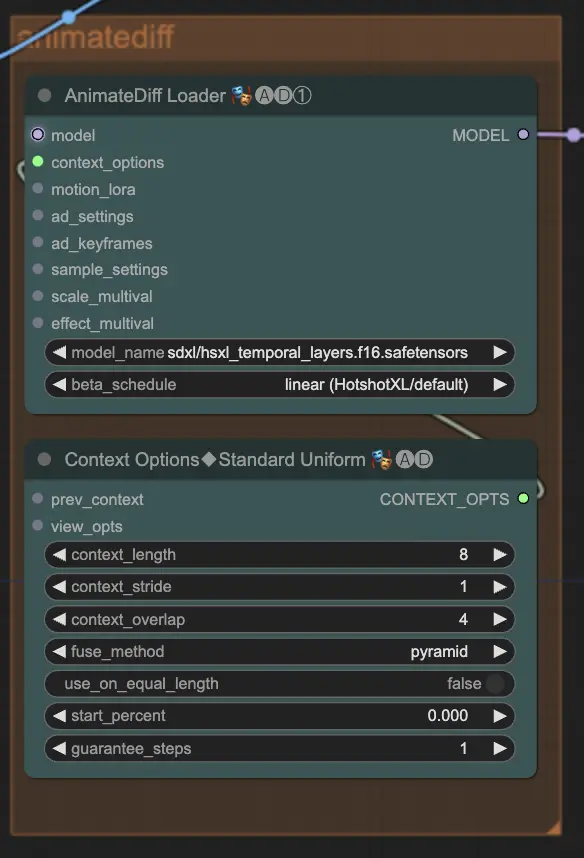
Paso 5: IPAdapter | ComfyUI Vid2Vid Workflow Parte 2
El nodo IPAdapter aplica una fuerte transferencia de estilo al video original, transfiriendo efectivamente el estilo artístico deseado a los fotogramas del video. Esta aplicación robusta del estilo asegura que el resultado final coincida estrechamente con la visión artística deseada mientras se mantiene la integridad del contenido original.
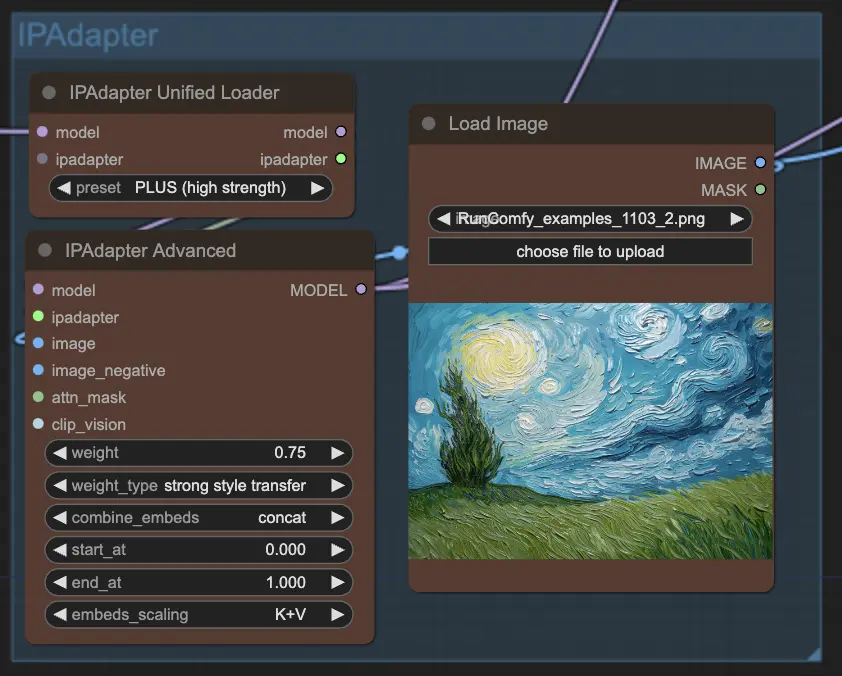
Paso 6: Primer Renderizado | ComfyUI Vid2Vid Workflow Parte 2
El primer renderizado se produce basado en la aplicación inicial de los modelos y condiciones. Este renderizado sirve como borrador.
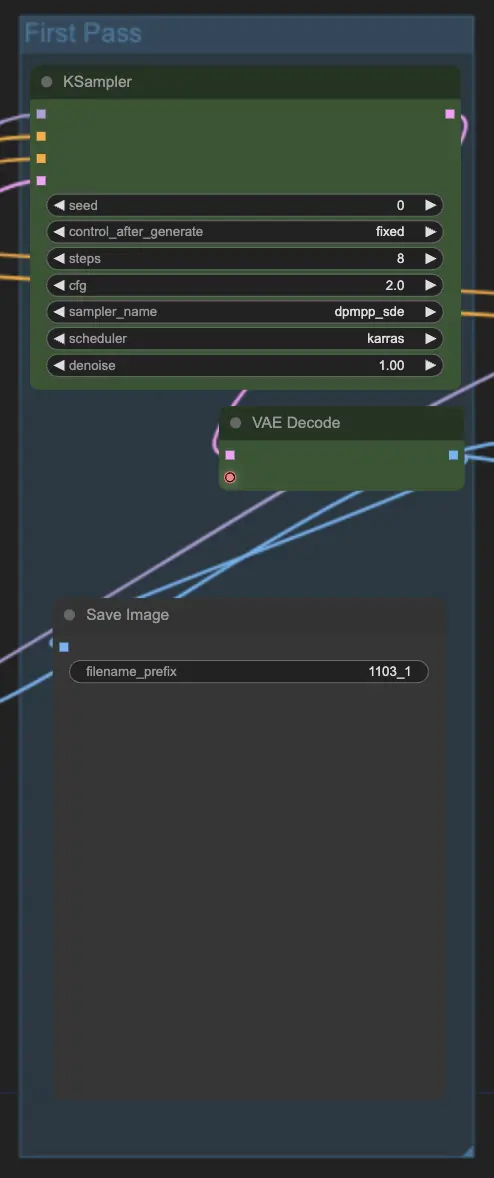
Paso 7: Coincidencia de Color y Segundo Renderizado | ComfyUI Vid2Vid Workflow Parte 2
Después del primer renderizado, se aplican técnicas de coincidencia de color para asegurar la consistencia en los tonos y paletas de color a través de los fotogramas. Después de la coincidencia de color, se produce un segundo renderizado, incorporando cualquier ajuste necesario del primer renderizado.
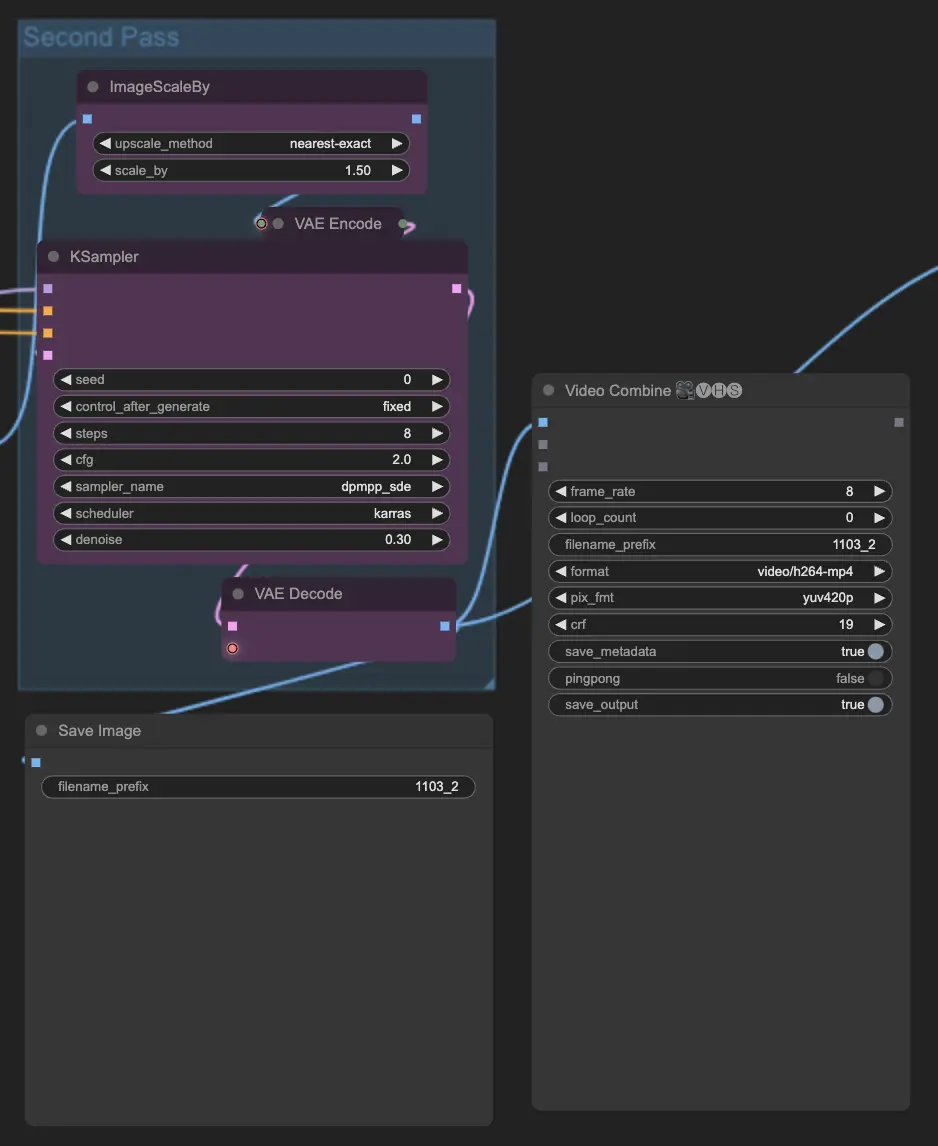
Paso 8: Escalar si es Necesario | ComfyUI Vid2Vid Workflow Parte 2
Si es necesario mejorar la resolución de la animación, se aplican técnicas de escalado. Este paso asegura que el resultado final cumpla con los estándares de calidad y resolución deseados.
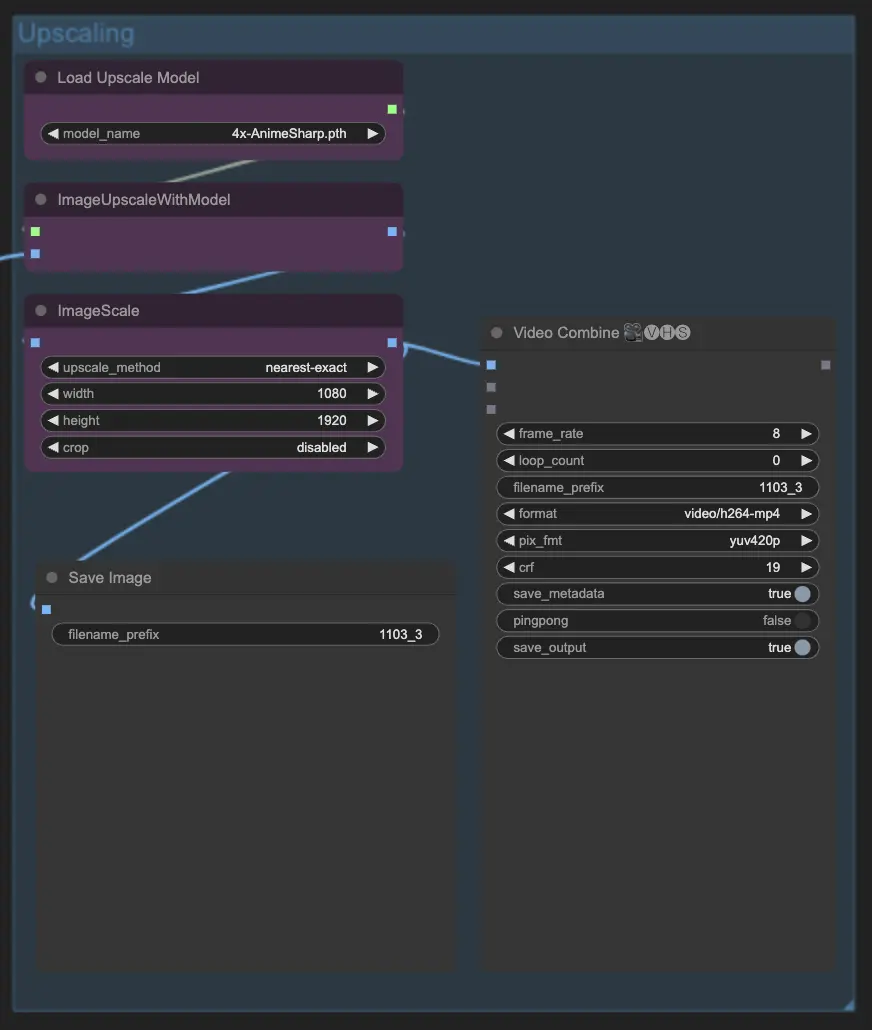
Al utilizar el flujo de trabajo ComfyUI Vid2Vid Parte 2, puedes transformar efectivamente el estilo del video original en tu expresión artística deseada, manteniendo la consistencia y calidad durante todo el proceso de animación.

